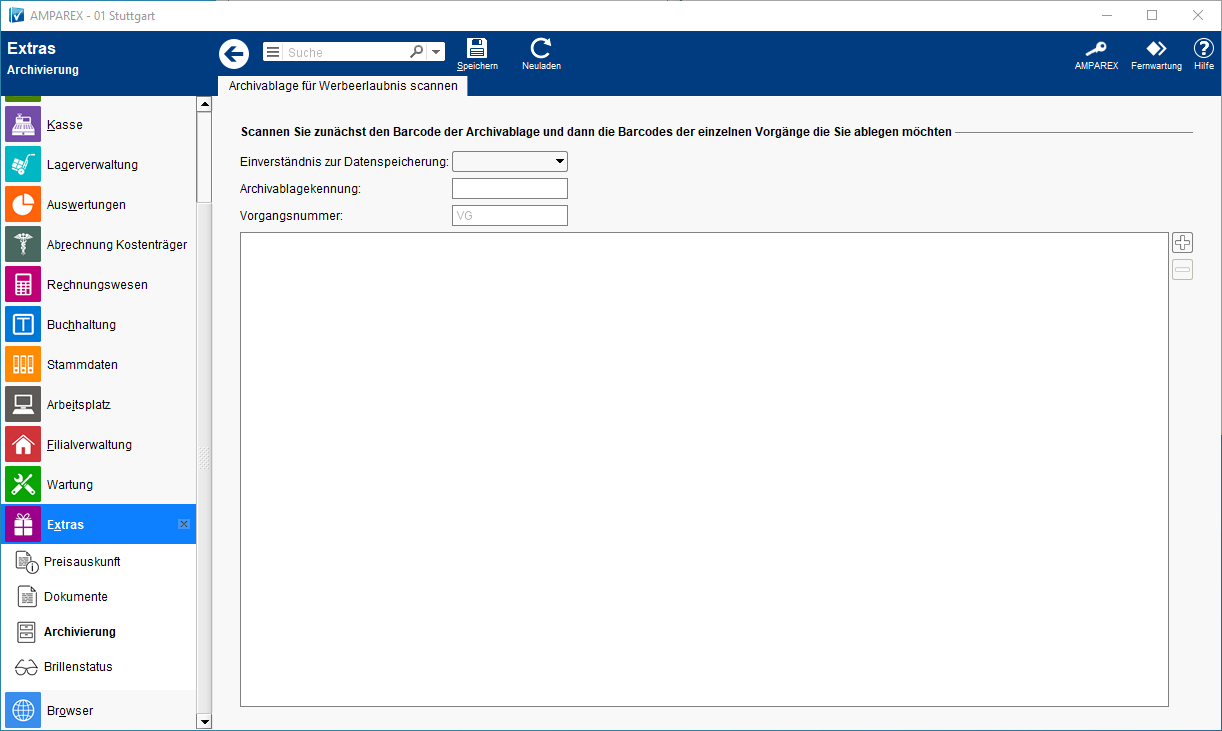Wird ein Kunde angelegt bzw. hat dieser noch keine Datenschutzerklärung, wird diese beim Anlegen des Kunden oder durch einen entsprechenden Vorgangsschritt im Vorgang ausgedruckt. Werden diese unterschriebenen Erklärungen nicht gleich wieder zum/ beim Kunden eingescannt bzw. wird nicht gleich die Zustimmung eingetragen, können diese gesammelt und zu einem späteren Zeitpunkt erfasst und geändert werden.
| Hinweis | ||
|---|---|---|
| ||
| Die Zustimmung, welche Werbung vom Kunden erlaubt wird, muss dabei in der Kundenmaske bzw. im Vorgangsschritt zuvor angegeben werden. |
Arbeitsabläufe
Funktionsleiste
| Erweitern | |||||||||
|---|---|---|---|---|---|---|---|---|---|
| |||||||||
|
Maskenbeschreibung
| Feld | Beschreibung | |||||||||||
|---|---|---|---|---|---|---|---|---|---|---|---|---|
| Einverständnis zur Datenspeicherung | Wählen Sie den neuen Status aus (Zustimmung oder Widerruf). Die eigentliche Änderung wird beim 'Speichern' mit einer entsprechenden Meldung durchgeführt. | |||||||||||
| Archivablagekürzel für Datenschutzerklärungen | Möglichkeit, ein eigenes Ablagekürzel einzutragen. Dieses wird angezeigt, wenn Sie in der Kundenmaske auf 'Werbung erlaubt' klicken. Das Kürzel ist 'optional' und soll lediglich den Ablageort in Ihrem Unternehmen darstellen (z. B. Regal 1, Fach 5). | |||||||||||
| Vorgangsnummer | Eingabe/ Scannen einer Vorgangsnummer. | |||||||||||
| Per ENTER/ RETURN oder durch Klick auf dieses Symbol wird die (gescannte) Vorgangsnummer aus der Datenschutzerklärung/ Einverständniserklärung in die Liste aufgenommen.
| |||||||||||
| Entfernt den zuvor markierten Eintrag aus der Liste.
|